1,安装echarts
npm install echarts2,具体页面
<template>
<view class="container notice-list">
<view>
<view class="aa" id="main" style="width: 500px; height: 400px;"></view>
</view>
</view>
</template>
<script>
import * as echarts from 'echarts';
export default {
data() {
return {
myChart: null
}
},
onShow() {
},
onLoad() {
},
onReady(){
// 注意调用顺序,先初始化echarts才给echarts赋值
this.initEcharts()
this.setEchartsOption()
},
methods: {
// 初始化echarts
initEcharts() {
var chartDom = document.getElementById('main');
// 将创建的echarts示例放到vue的data中,这样在这个界面就想到于全局配置了
this.myChart = echarts.init(chartDom);
},
// 配置echarts的option,展示数据图表
setEchartsOption() {
// 这里可以发送axios请求,然后通过响应的数据赋值给对应的x轴和y轴即可,由于这里没有于后端联调,所以简单请求判断一下,
// 请求后端大概也是这个过程
var option;
option = {
tooltip: {
trigger: 'axis',
axisPointer: {
type: 'shadow'
}
},
grid: {
left: '3%',
right: '4%',
bottom: '3%',
containLabel: true
},
xAxis: [
{
type: 'category',
data: ['Mon', 'Tue', 'Wed', 'Thu', 'Fri', 'Sat', 'Sun'],
axisTick: {
alignWithLabel: true
}
}
],
yAxis: [
{
type: 'value'
}
],
series: [
{
name: 'Direct',
type: 'bar',
barWidth: '60%',
data: [10, 52, 200, 334, 390, 330, 220]
}
]
};
option && this.myChart.setOption(option);
},
},
}
</script>
<style lang="scss">
</style>
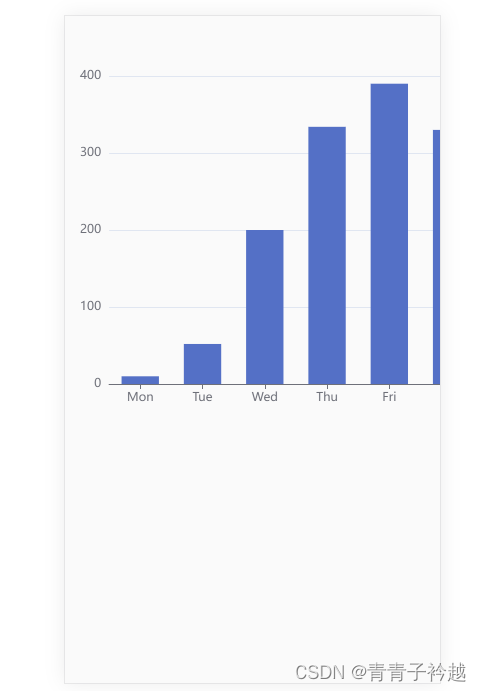





















 8405
8405











 被折叠的 条评论
为什么被折叠?
被折叠的 条评论
为什么被折叠?








